Useful Information
Additional Axi Account Opening (Switching) Procedure [Easy with Smartphone Image Explanations!]
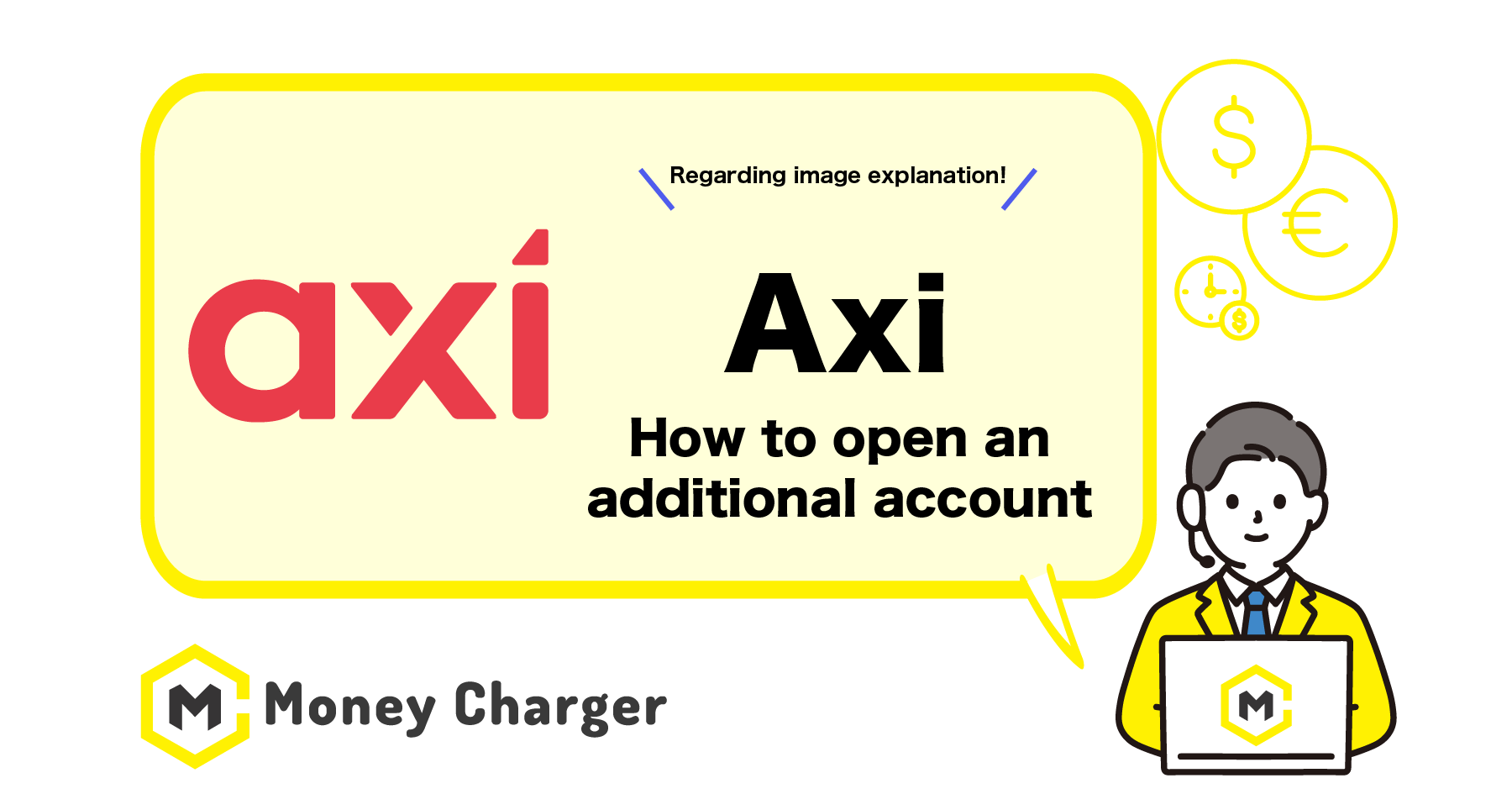
We will explain how to open an additional account with Axi.
You can easily open an account in just 2 steps.
- Step 1: Login to Axi My Page
- Step 2: Add a Trading Account
Step 1: Login to Axi My Page
目次
- 1. Move to the Axi login page from the link below
- 2. Enter login information and tap “Log in”
- 3. On Add Funds page, tap “Verify your ID now”.
- 4. On the next page, select document to submit.
- 5. Choose “Continue on this device” or “Upload file”.
- 6. You will receive an email confirming your ID verification.
- 1. Log in to your account again.
- 2. Tap “Add Account” on the My Accounts page
- 3. Select account type
- 4. Select platform
- 5. Select leverage and account currency
- 6. Enter the partner code in the “Reason” field.
- 7. The application for additional account is completed.
- 8. The opening of the account is completed.
- 9. You will receive an email titled “Your Axi account is ready” to the registered email address
- 10. Confirm the “Login” and “Password” of the opened trading account
1. Move to the Axi login page from the link below
Access the Axi login page here.
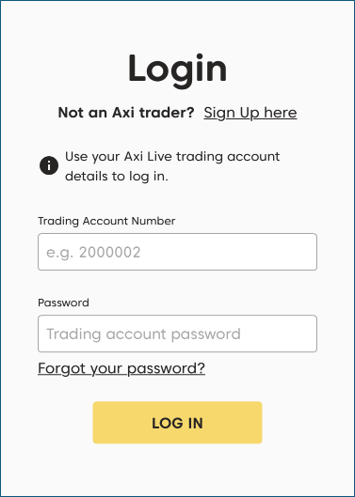
The Axi login screen will appear.
2. Enter login information and tap “Log in”

- Trading Account Number : the ID received via email at the time of account creation
- Password: the password received via email at the time of account creation
3. On Add Funds page, tap “Verify your ID now”.
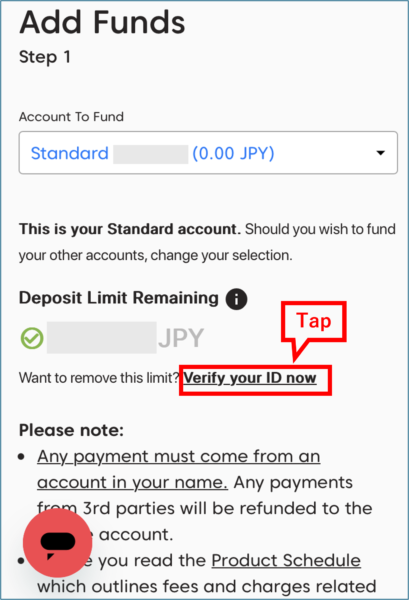
4. On the next page, select document to submit.
(Below, National Identity Document is selected)
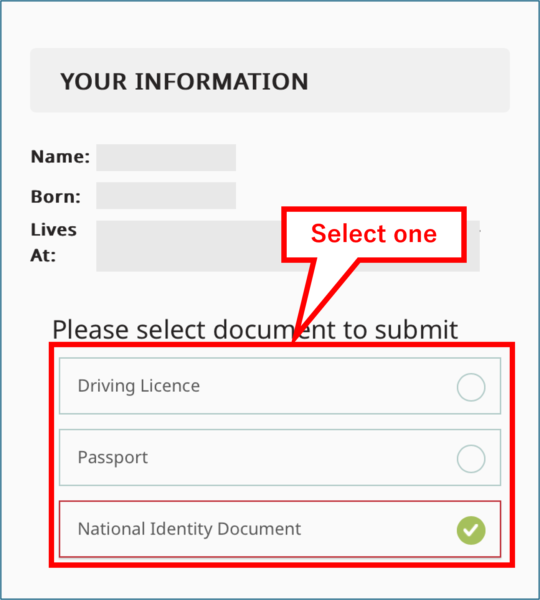
Tap “Start” at the bottom of the page.
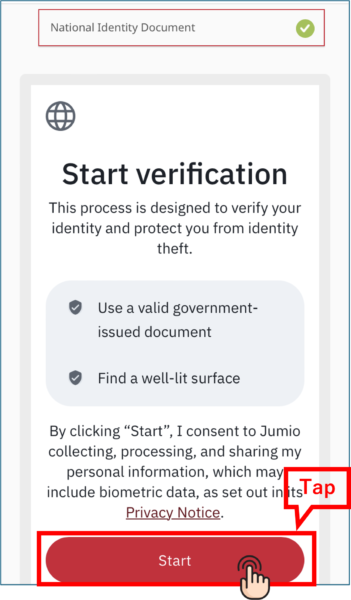
5. Choose “Continue on this device” or “Upload file”.
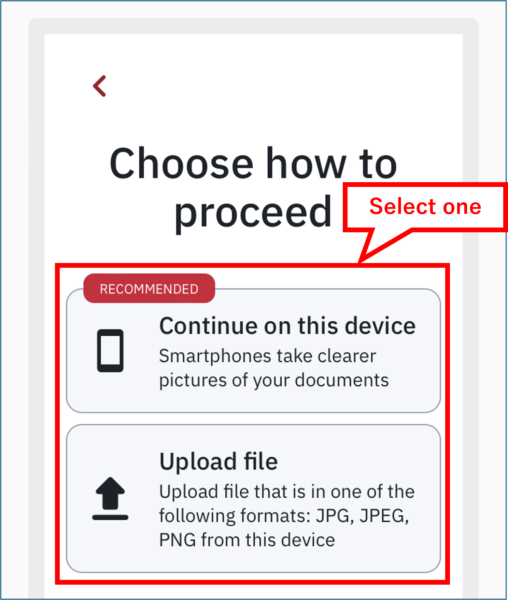
After you have taken a picture or uploaded a file of your document, tap “Submit”.
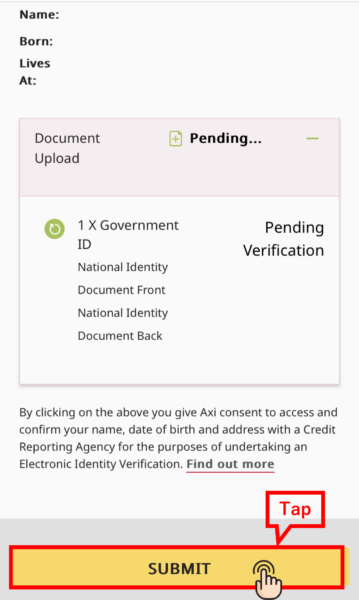
If you have successfully submitted your ID document, the following page will appear.
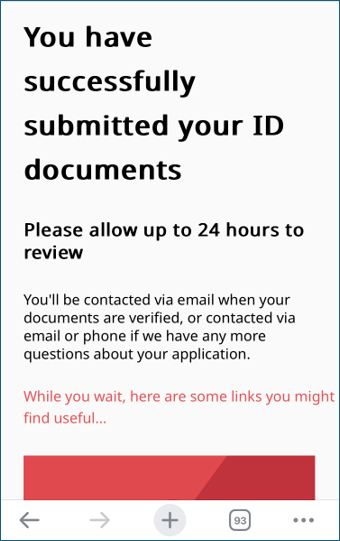
6. You will receive an email confirming your ID verification.
When your ID document has been verified, you will receive an email confirming your ID verification.

Step 2: Add a Trading Account
Next, you will open an additional trading account to register with MoneyCharger.
1. Log in to your account again.
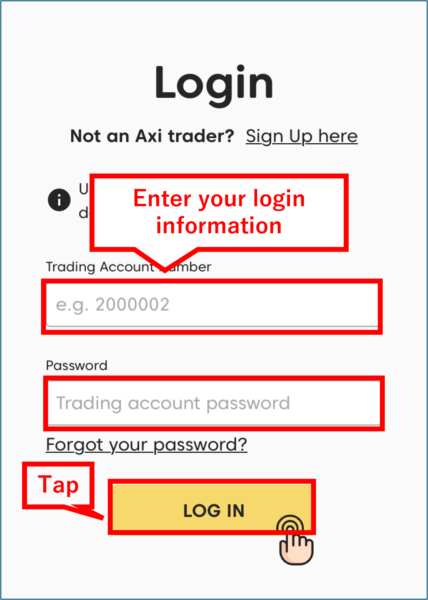
2. Tap “Add Account” on the My Accounts page
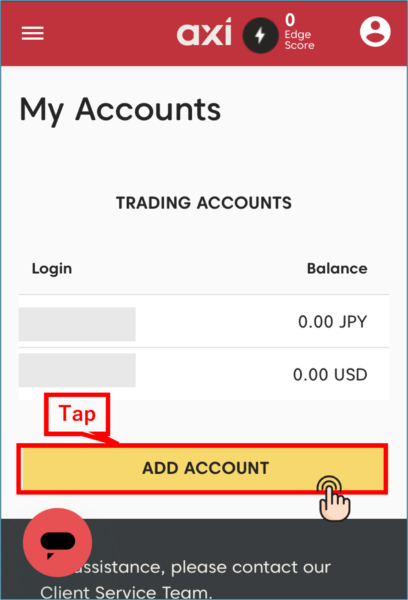
3. Select account type
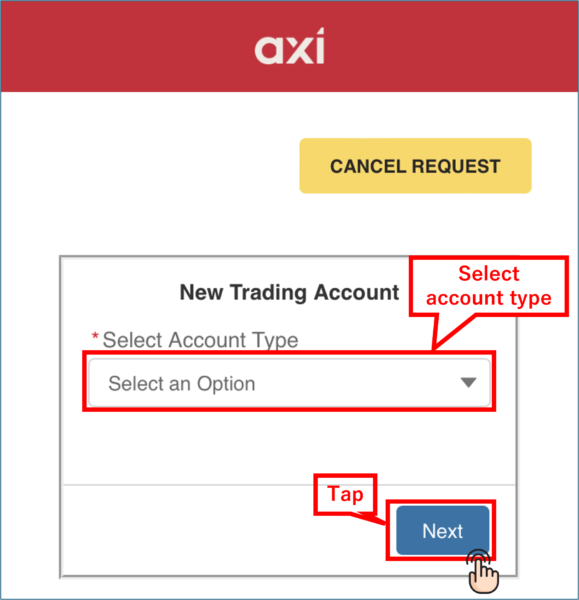
4. Select platform
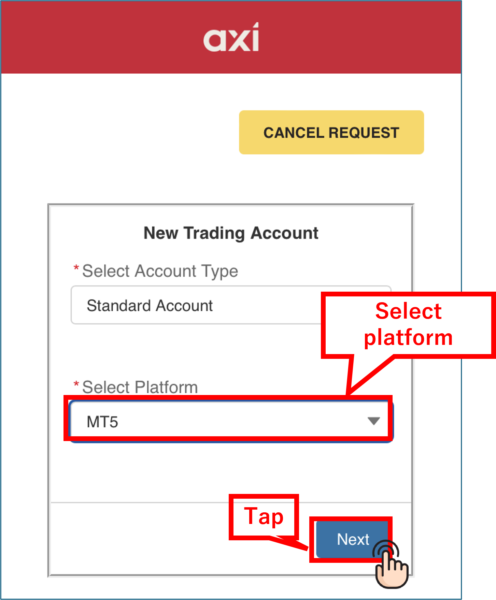
5. Select leverage and account currency
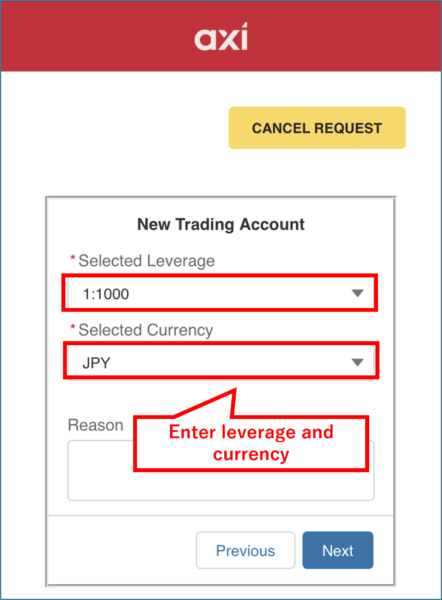
- Select leverage: Select any leverage from the list
- Select account currency: Select “JPY”
6. Enter the partner code in the “Reason” field.
Enter the following partner code in the “Reason” field:
- Partner code: 4364134
*If you register without entering the partner code, you will not receive cash back from MoneyCharger.
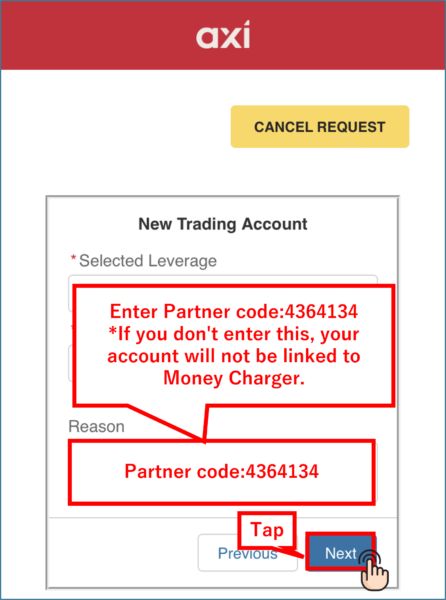
7. The application for additional account is completed.
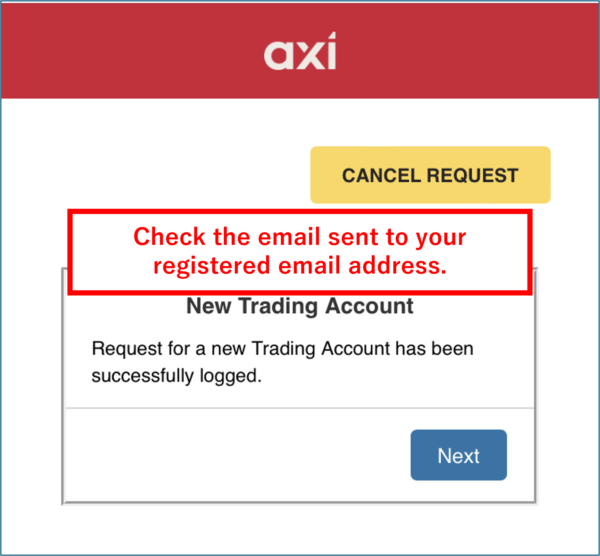
8. The opening of the account is completed.
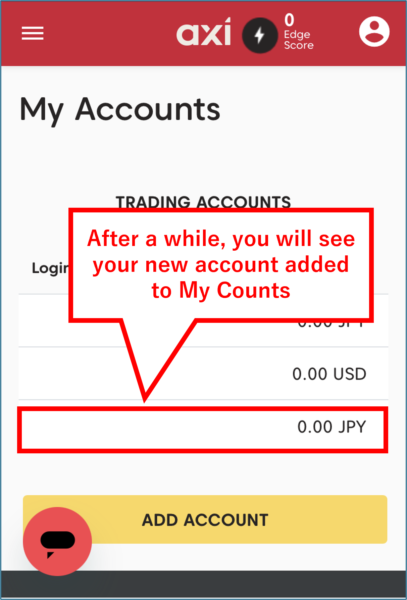
Once the newly created trading account appears in “My Accounts,” the additional account opening with Axi is completed.
- If the additional account information is not displayed, please wait a while and reload the page.
Next, you will get the trading account number to register with MoneyCharger.
9. You will receive an email titled “Your Axi account is ready” to the registered email address
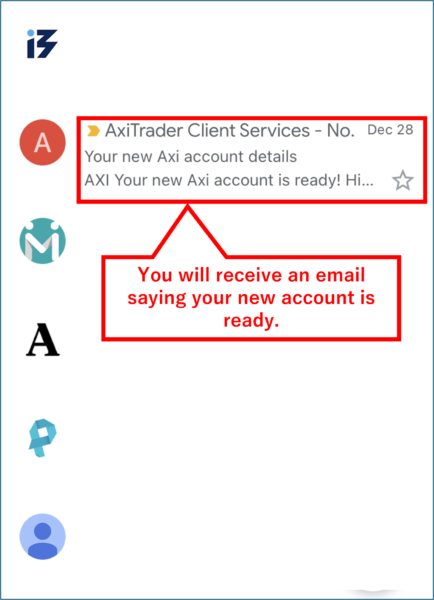
10. Confirm the “Login” and “Password” of the opened trading account
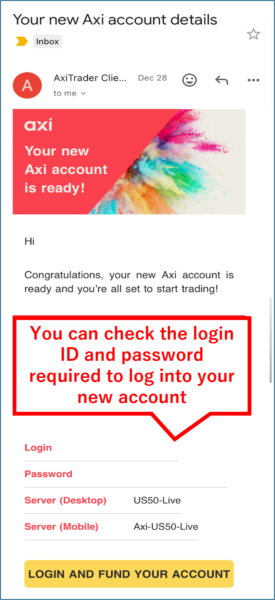
- The “Login” will be your account number registered with MoneyCharger.
Conclusion
The above is an explanation of the additional Axi account opening (switching) process.
Next, let’s proceed with the application for a cash back account on the MoneyCharger My Page.
For an explanation article on Axi FX account opening procedure, click below.
Money Charger FX Account Registration Guide 【Quick and Easy with Smartphone Screenshots!】
For an explanation article on Axi FX account opening procedure, click below.
[Visual Guide] New Axi Account Opening Procedure [Easy Account Creation with the Latest Smartphone Images] (Axi)
Popular Articles
- 2022.10.03 Additional Exness Account Opening (Switching) Procedure [Easy with Smartphone Image Explanations!]
- 2022.04.18 Additional FXGT FX Account Opening (Switching) Procedure [Easy with Smartphone Image Explanations!]
- 2022.04.23 Money Charger FX Account Registration Guide 【Quick and Easy with Smartphone Screenshots!】
- 2022.04.23 Money Charger Withdrawal Process【Quick and Easy with Smartphone Screenshots!】
- 2022.04.23 Money Charger Registration procedure [Easy with smartphone image explanation!]
Latest Articles
- 2025.05.14 【Illustrated Guide】How to Open an Additional Monaxa Account 【Simple Account Opening with the Latest Smartphone Screenshots】
- 2024.05.07 【Illustrated Guide】How to Open a New Monaxa Account 【Simple Account Creation with the Latest Smartphone Screenshots】
- 2024.02.16 [Direct Cashback Deposits!] Step-by-Step Guide to Exness Withdrawal with Images.
- 2023.12.26 [Visual Guide] BingX Account Switching Procedure [Easy Account Creation with the Latest Smartphone Images] (BingX)
- 2023.12.25 [Visual Guide] New BingX Account Opening Procedure [Easy Account Creation with the Latest Smartphone Images] (BingX)
